打印机测试在哪里打印 如何在打印机上打印测试页
时间:2023-11-12 来源:互联网 浏览量:601
打印机测试在哪里打印,在现代科技发展的今天,打印机已成为我们生活和工作中必不可少的工具之一,对于一些新手用户来说,他们可能会遇到一些问题,比如不知道在哪里打印测试页,或者不清楚如何在打印机上进行相应的设置。打印机测试页是一种用于检查打印机工作状态和打印质量的标准文档,它可以帮助我们判断打印机是否正常工作以及是否需要进行调整或维护。掌握打印机测试的方法和技巧对于提高打印效率和质量非常重要。接下来我们将会介绍一些关于打印机测试的知识和技巧,帮助大家更好地使用打印机。
方法如下:
1.点击电脑左下角windows标志,找到“设备和打印机”。点击进入。
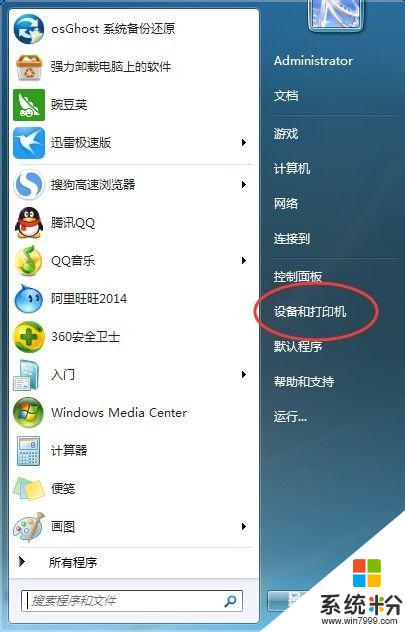
2.进入后找到安装的打印机。
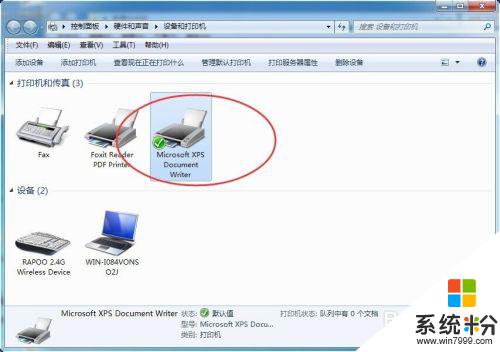
3.单击右键,找到“打印机属性”,不是最后的“属性”。
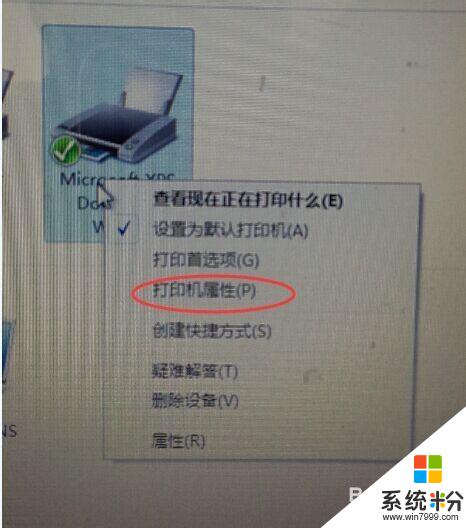
4.进入后找到“打印测试页”,点击就会开始打印了。
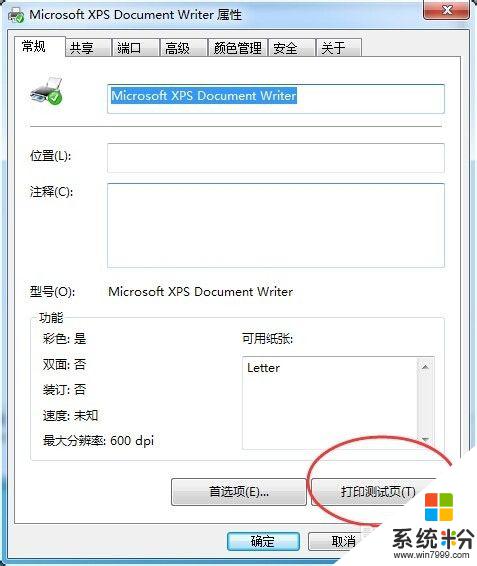
5.测试页出来后,就说明打印机安装正确。
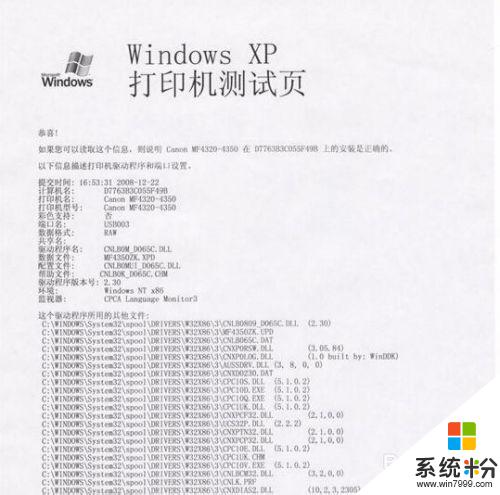
以上是有关打印机测试打印位置的全部内容,如果遇到相同问题的用户,可以参考本文中介绍的步骤进行修复,希望对大家有所帮助。
我要分享:
电脑软件热门教程
- 1 hp笔记本如何对硬盘进行分区 笔记本分区教程 hp笔记本对硬盘进行分区的方法有哪些 笔记本分区教程
- 2 电脑键盘打字上不去怎么回事 电脑键盘不能输入字怎么办
- 3 怎样让苹果iMac一体机从无盘启动 让苹果iMac一体机从无盘启动的方法有哪些
- 4怎么往压缩包里添加文件 怎样直接向压缩包中添加文件
- 5Win8.1无法安装应用显示错误代码0x80070005的解决方法
- 6联想M7020PRO打印机打印出来一条黑色如何解决 联想M7020PRO打印机打印出来一条黑色怎么解决
- 7怎样让隐藏的软件显示到桌面上 电脑隐藏的应用软件怎么恢复显示
- 8ipad如何开启虚拟home键 ipad开启虚拟home键的方法
- 9Word2007稿纸出现加载错误怎么办 如何处Word2007不能加载的情况
- 10OutLook邮箱发错邮件怎么删除 OutLook邮箱发错邮件的删除方法
